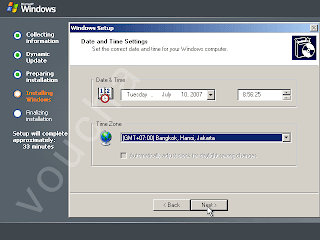Instalasi Windows Server 2003 hampir mirip dengan instalasi Windows XP dan sama
mudahnya. Hal-hal yang perlu Anda siapkan:
1. CD/DVD instalasi Windows Server
2003 (Enterprise Edition)
2. CD/DVD driver untuk motherboard, video card,
sound card, ethernet card, dll.
3. PC dengan RAM minimum 256 (disarankan
512MB atau lebih), hardisk 20GB (disarankan 40GB atau lebih), video card
true-color dengan resolusi 1024×768.
Baiklah mari kita mulai:
Boot
komputer dengan CD Windows Server 2003
Atur konfigurasi BIOS agar melakukan
boot ke CD/DVD ROM. Masukkan CD/DVD Windows Server 2003. Anda akan mendapatkan
layar selamat datang di setup Windows Server 2003.

Tekan tombol ‘ENTER’ di keyboard. Anda akan menuju ke layar
EULA

Tekan ‘F8′ di keyboard untuk persetujuan lisensi Windows
Server 2003.
Membuat Partisi
Jika hardisk Anda masih kosong, anda
harus membuat partisi untuk sistem Windows Server 2003. Tekan ‘C’ untuk membuat
partisi dan masukkan ukuran partisi yang dibutuhkan, misal 10000MB
(1GB).

Jika sudah selesai, tekan ‘ENTER’.
Format partisi
tersebut dengan filesystem NTFS dengan metode quickformat.

Tekan ‘ENTER’. Windows Server 2003 Setup memformat partisi
hardisk Anda.

Setelah format selesai, Windows Server 2003 Setup meng-copy
file-file ke partisi Windows.

Setelah selesai, Windows Server 2003 Setup akan me-restart
komputer dan boot ulang

Windows Server Setup GUI

Tunggu beberapa saat sampai muncul Wizard
berikut:

Pilih ‘Customize’, dan lakukan setting seperti screen di
bawah ini.

Klik ‘OK’, kembali ke layar sebelumnya dan klik
‘Next’.

Isi dengan Nama Anda dan Nama Perusahaan Anda. Kemudian
klik ‘Next’.

Isi dengan CD key Windows Server 2003 yang disertakan
bersama CD Windows Server 2003. Klik ‘Next’

Pilih Licensing Mode ‘Per Server’ dan isi dengan jumlah
koneksi yang dibutuhkan. Klik ‘Next’.

Isi ‘Computer Name’ dan password untuk Administrator. Klik
‘Next’.
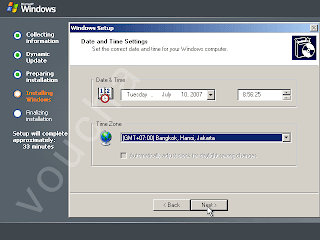
Pilih ‘Time Zone’ dengan (GMT +07:00 ) Bangkok, Hanoi,
Jakarta. Klik ‘Next’. Setup akan melakukan instalasi Network.


PIlih ‘Custom settings’ dan klik ‘Next’.

Pilih komponen ‘Internet Protocol (TCP/IP)’ dan klik
‘Properties’.

Isi ‘IP address’, ‘Subnet mask:’, ‘Default gateway:’ sesuai
konfigurasi network Anda. Klik ‘OK’. Kemudian klik ‘Next’.

Isi nama Workgroup yang diinginkan, misalnya : ‘VOUCHA’.
dan klik ‘Next’.

Setup mencopy file-file komponen ke partisi Windows.
Setelah itu Setup akan melakukan restart dan boot ulang komputer Anda.

Selamat, Anda berhasil melakukan instalasi Windows Server
2003!
Technorati Tags: windows-server-2003
Setup Windows
Server 2003 - Bagian 2
Pada Setup Windows Server 2003 - Bagian 1, kita
telah melakukan instalasi Windows Server 2003 dengan konfigurasi standar.
Beberapa konfigurasi lainnya masih harus dicustomize agar sesuai dengan
kebutuhan sistem yang diharapkan.
Pada bagian ke-2 ini, kita akan melakukan
instalasi beberapa komponen tambahan yang diperlukan dan melakukan beberapa
konfigurasi minimum untuk Windows Server 2003.
Instalasi Windows Server 2003
Service Pack 2
1. Masukkan CD Windows Server 2003 Service Pack 2
2. Jika
Autorun tidak aktif, jalankan melalui menu Start.
Caranya:
1. Klik
‘Start’->’Run
2. Klik ‘Browse’. Pilih lokasi CD-ROM, dan pilih file
‘SRSP2.CMD’
3. Setup akan mengekstrak file-file instalasi dan menampilkan
kotak dialog seperti berikut.

4. Klik ‘Next’ dan lanjutkan sampai selesai.
5.
Restart
Instalasi Driver
Anda harus melakukan instalasi
driver-driver hardware di komputer dengan CD/DVD instalasi hardware
bersangkutan. Jika driver untuk Windows Server 2003 tidak ditemukan, coba dengan
driver untuk Windows XP atau download dari website vendor
bersangkutan.
Instalasi Internet Information Service (IIS)
1. Jalankan
‘Add or Remove Programs’ dari Control Panel
2. Klik button ‘Add/Remove
Windows Components’
3. Double click ‘Application Server’

4. Double click ‘Internet Information Service
(IIS)’

5. Pilih ‘File Transfer Protocol (FTP) Service’

6. Klik OK.
Membuat Partisi
Partisi untuk
dokumen, database, dan file-file temporer sebaiknya dipisah. Untuk membuat
partisi di Windows Server 2003, ikuti langkah berikut:
1. Jalankan ‘Control
Panel’->’Administrative Tools’->’Computer Management’
2. Pilih ‘Disk
Management’

3. Klik ‘Disk 0′ pada daftar disk dan klik kanan.
4. Pilih
‘New Partition’
5. Pilih ‘Extended Partition’, isi ukuran partisi yang
dibutuhkan dan klik ‘Next’
6. Pilih filesystem ‘NTFS’.
7. Ulangi langkah
1-6 untuk partisi yang lain.
Membuat User Account
Anda harus membuat
user account khusus untuk pemakaian biasa dan jangan gunakan account
Administrator. Gunakan account Administrator jika diperlukan, misalnya instalasi
software atau hardware.
1. Jalankan ‘Control Panel’->’Administrative
Tools’->’Computer Management’
2. Pilih ‘Local Users and Groups’

3. Pilih ‘Users’
4. Klik kanan di daftar user dan pilih
‘New User’
5. Isi dengan nama user yang Anda inginkan.

6. Klik ‘Create’
Selamat, Windows Server 2003 telah siap
digunakan sebagai Server.
Jangan lupa
tinggalkan pesan berupa saran dan kritik yang bermanfaat untuk blog ini.
Untuk teman-teman yang hendak mencopy artikel ini untuk dipasang pada blog atau
web-nya, dengan sangat diharapkan untuk mencantumkan Link keblog ini sebagai
sumber artikel sekaligus sebagai backlink untuk blog ini. Terima kasih untuk pengertian
dan kerjasamanya, mari berkembang bersama.